شناسه Samsung account خود را بازیابی کنید و رمزعبور خود را بازنشانی نمایید
Samsung account به شما کمک میکند از برنامهها و سرویسهای خاصی مانند Samsung Pass و Samsung Find و همچنین پشتیبانگیری از دادهها در Samsung Cloud استفاده نمایید. در صورتی که نمیتوانید اطلاعات کاربری حساب خود را به خاطر بسپارید، میتوانید شناسه Samsung account خود را بازیابی کنید یا رمزعبور را بازنشانی نمایید تا دوباره به حساب خود دسترسی پیدا کنید.
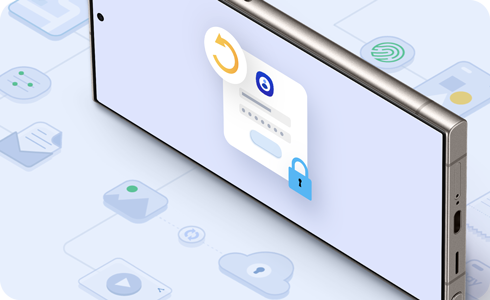
شناسه Samsung account شما را میتوان از طریق شماره تلفن یا راهنمایی شناسه ایمیل به دست آورد.
بازیابی توسط راهنمایی شناسه ایمیل
بازیابی با شماره تلفن یا آدرس ایمیل دوم
ابتدا مراحل زیر را دنبال کنید، سپس یکی از چهار روش موجود در قسمت بعدی را جهت تنظیم مجدد رمزعبور انتخاب نمایید.
1. بازنشانی رمز ورود از طریق ایمیل اصلی
* در برخی از کشورها که میتوانید با شناسه تلفن همراه ثبتنام کنید؛ میتوانید رمزعبور خود را از طریق تأیید شماره تلفن نیز بازنشانی کنید.
2. بازنشانی رمز ورود با سؤال امنیتی
* جهت بازنشانی رمز ورود خود با سؤال امنیتی، باید قبلاً سؤال امنیتی را در تنظیمات Samsung account خود ثبت کرده باشید.
3. بازنشانی رمز ورود با ایمیل بازیابی
* جهت بازنشانی رمز ورود خود با ایمیل بازیابی، باید قبلاً یک ایمیل بازیابی در تنظیمات Samsung account خود ثبت کرده باشید.
4. بازنشانی رمز ورود با شماره تلفن بازیابی
* جهت بازنشانی رمز ورود خود با شماره تلفن بازیابی، باید قبلاً شماره تلفن بازیابی را در تنظیمات Samsung account خود ثبت کرده باشید.
از نظرات شما متشکریم
لطفاً به تمامی سؤالات پاسخ دهید.

























































